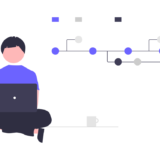本記事はiosのシミュレーターでキーボードを利用する方法を紹介しています。iOSやMacのアプリケーションを作成できる人気ツールであるXcodeに付随するシミュレーターを解説します。
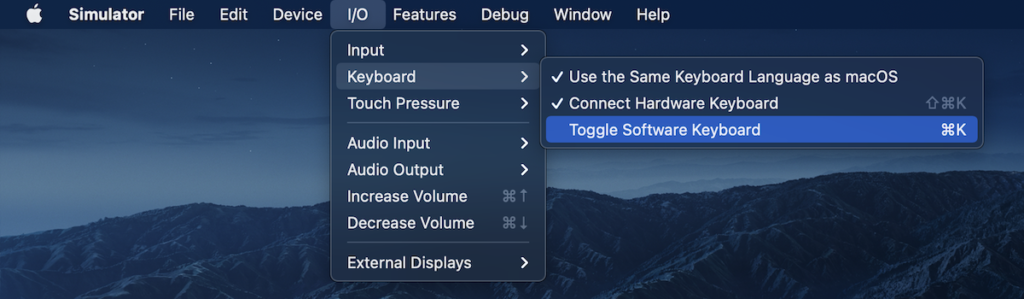
シミュレーターを起動して、メニューバーから
「I/O」→「Keyboard」→「Toggle Software Keyboard」
の順でクリックするとキーボードが利用できます。
「Connect Hardware Keyboard」のチェックをつけると、Macのキーボードから入力可能。
チャックを外すと、Macのキーボードから入力不可になります。
基本的にチェックを付けておくのが良いでしょう。
これでもキーボードが使えない場合は
シミュレーター(Xcode)の再起動、Macの再起動
を試し見てみるのがいいと思います。
ということで本記事は、
はiosのシミュレーターでキーボードを利用する方法を紹介しました。
わからないことは本記事最後のコメント欄に記載してくださいね。
最後まで読んでいただき、ありがとうございました\(^o^)/
おすすめ書籍
高評価レビュー多数の有名書籍です!
Swiftの参考に、持っていて間違いない一冊ですよ\(^o^)/
リンク
超オススメのPC用品
PCを操作する上で、トラックボールマウスが非常におすすめです!
僕も感動したこのマウスを、騙されたと思って使ってみてください!(^^)
リンク
外部モニターで2倍以上の効率化が見込めます!
安いものだと、たったの1万円前後なのでおすすめですよー!\(^o^)/
リンク
 tetoblog
tetoblog